Hướng Dẫn Thiết Lập Mật Khẩu Cho Mạng Wi-Fi
23/02/2025
Nội dung bài viết
Mạng không dây gia đình ngày càng trở nên phổ biến nhờ sự tiện lợi mà nó mang lại. Tuy nhiên, nếu không được bảo vệ bằng một mật khẩu mạnh, bạn có thể trở thành mục tiêu của các cuộc tấn công mạng hoặc bị người khác sử dụng trộm băng thông. Việc thiết lập mật khẩu mạnh không chỉ giúp bạn an tâm mà còn rất dễ dàng và nhanh chóng. Hãy làm theo hướng dẫn dưới đây để bảo vệ mạng Wi-Fi của bạn chỉ trong vài phút.
Các Bước Thực Hiện
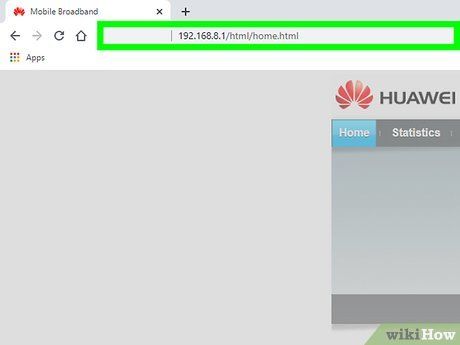
Truy cập vào router (thiết bị định tuyến) không dây. Cách tốt nhất là sử dụng đĩa cài đặt đi kèm với router, nhưng bạn cũng có thể truy cập từ xa qua Internet. Để truy cập router qua trình duyệt web, hãy nhập địa chỉ IP của router vào thanh URL. Các địa chỉ phổ biến thường là: 192.168.1.1, 192.168.0.1 hoặc 192.168.2.1.
- Nên sử dụng máy tính kết nối trực tiếp với router qua cáp Ethernet để tránh mất kết nối khi thay đổi cài đặt. Nếu truy cập qua Wi-Fi, bạn sẽ bị ngắt kết nối ngay khi thay đổi thiết lập và phải kết nối lại.
- Tên người dùng và mật khẩu mặc định thường là "admin". Nếu không đúng, thử để trống mật khẩu hoặc tham khảo hướng dẫn sử dụng của router.
- Nếu bạn đã đổi mật khẩu và không nhớ, hãy nhấn giữ nút Reset trên router để khôi phục cài đặt gốc.
- Nếu không có tài liệu đi kèm, bạn có thể tìm kiếm thông tin router trực tuyến.
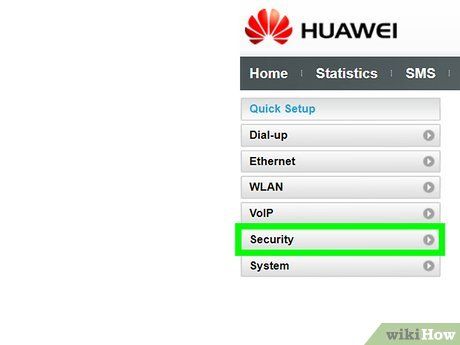
Tìm cài đặt bảo mật không dây. Thông thường, cài đặt này nằm trong mục “Wireless Settings” (Cài đặt Không dây) hoặc “Security Settings” (Cài đặt Bảo mật), tùy thuộc vào loại router. Nếu gặp khó khăn, hãy tìm kiếm thông tin trên Internet dựa trên số hiệu router của bạn.
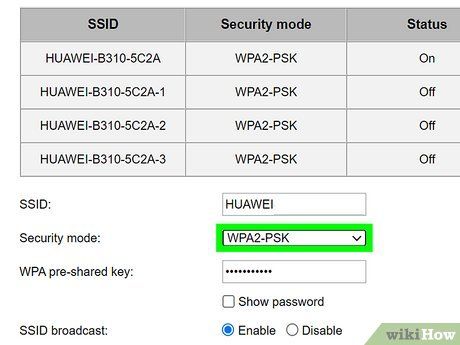
Lựa chọn phương thức mã hóa. Hầu hết các router đều cung cấp nhiều tùy chọn bảo mật khác nhau. Bạn có thể chọn giữa WEP, WPA-PSK (cá nhân) hoặc WPA2-PSK. Nếu có thể, hãy ưu tiên WPA2 vì đây là phương thức mã hóa an toàn nhất cho mạng không dây. Một số router đời cũ có thể không hỗ trợ tùy chọn này.
- Lưu ý rằng một số thiết bị cũ có thể không tương thích với WPA2. Hãy cân nhắc điều này nếu bạn cần kết nối các thiết bị cũ vào mạng.
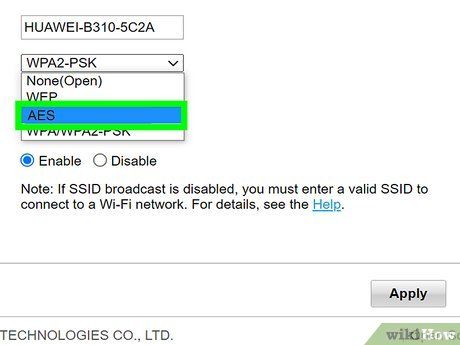
Chọn thuật toán AES cho WPA2-Personal. AES là lựa chọn tối ưu để mã hóa WPA2, mang lại độ bảo mật cao hơn so với TKIP - một thuật toán đã lỗi thời. Một số router chỉ hỗ trợ AES.
- AES (Advanced Encryption Standard - Tiêu chuẩn mã hóa tiên tiến) là giải pháp mã hóa hàng đầu dành cho mạng không dây.
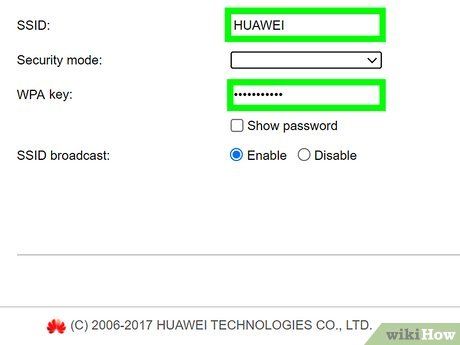
Nhập SSID và mật khẩu. SSID là tên mạng Wi-Fi của bạn, và các thiết bị muốn kết nối sẽ cần nhập mật khẩu tương ứng.
- Hãy tạo mật khẩu mạnh bằng cách kết hợp chữ cái, số và ký tự đặc biệt. Mật khẩu yếu dễ bị đoán hoặc bị tấn công bằng kỹ thuật "brute force". Bạn có thể sử dụng các công cụ tạo mật khẩu trực tuyến để tạo mật khẩu an toàn.
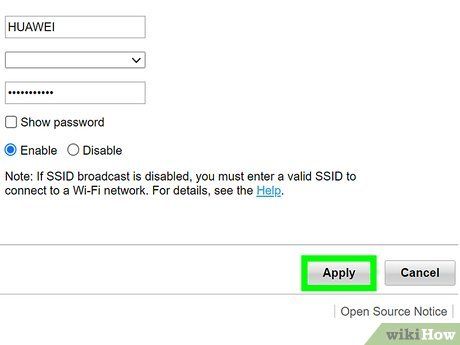
Lưu cài đặt và khởi động lại router. Nhấn Apply (Áp dụng) hoặc Save (Lưu) trong phần Wireless Settings để lưu lại các thay đổi. Hầu hết router sẽ tự động khởi động lại, và bạn cần đăng nhập lại vào mạng.
- Nếu router không tự động khởi động lại, hãy tắt nguồn, đợi 10 giây rồi bật lại. Chờ đến khi các đèn trên router ổn định.
- Để tăng cường bảo mật, hãy thay đổi mật khẩu Wi-Fi định kỳ 6 tháng hoặc sớm hơn.
Gợi Ý Hữu Ích
- Để tăng cường bảo mật Wi-Fi, hãy thay đổi tên mạng (SSID) mặc định. Sử dụng SSID mặc định khiến router dễ bị tấn công thông qua tài khoản mặc định hoặc kỹ thuật "brute force cracking". Bạn cũng có thể ẩn SSID để ngăn người khác phát hiện mạng của bạn.
- Nếu router không hỗ trợ WPA2, hãy ưu tiên chọn WPA thay vì WEP. WPA2 là phương thức mã hóa an toàn nhất hiện nay, trong khi WEP đã lỗi thời và dễ bị bẻ khóa.
- Kích hoạt tường lửa trên router để tăng cường bảo mật. Một số router mặc định tắt tính năng này, vì vậy hãy kiểm tra và bật nó lên.
- Lưu trữ mật khẩu của bạn ở nơi an toàn để tránh trường hợp quên mất.
Du lịch
Ẩm thực
Khám phá
Đi Phượt
Vẻ đẹp Việt Nam
Chuyến đi
Có thể bạn quan tâm

Top 10 Bài văn xúc động nhất kể lại kỷ niệm sâu sắc về tình thầy trò qua ngôi kể thứ nhất

6 Phòng khám nha khoa chất lượng và đáng tin cậy nhất tại Hạ Long, Quảng Ninh

10 Dòng Sữa Tắm Trị Mụn Lưng Cho Nam Được Tin Dùng Nhất Hiện Nay

Top 9 địa chỉ cung cấp nguyên liệu pha chế trà chanh cao cấp giá tốt nhất TP.HCM

Top 10 bản tình ca Âu Mỹ với giai điệu ngọt ngào, đong đầy chất thơ lãng mạn


